
תוכן עניינים:
- מְחַבֵּר John Day [email protected].
- Public 2024-01-30 09:12.
- שונה לאחרונה 2025-01-23 14:46.


שלום לכולם מקווה שטוב לכם. אני כאן עם עוד פרויקט מגניב ביותר שתוכל לבנות באמצעות כמה גרוטאות/ חלקים משומשים במחשב. במדריך זה אני הולך להראות לך כיצד אתה יכול להכין מכונת CNC קטנה בבית מחברי ה- DVD הישנים של המחשב ומ- Arduino UNO. באמצעות מכונת CNC זו אתה יכול לצייר לוגו וגם לכתוב טקסט. להבנה טובה יותר, תוכל לעיין בסרטון זה.
שלב 1:



רכיבים בשימוש
1- כותבי DVD ישנים/ משומשים 2X _ (ניתן להשיג אותם מכל חנות לתיקון/ טיפול במחשב)
2- Arduino UNO 1X _ ארה ב / הודו
3- מנוע סרוו 1X _ ארה ב / הודו
4- מגן CNC V1 (PCB) _ PCBWay.com
5- L293D IC 2X _ ארה ב / הודו
6- חתיכת אלומיניום _ מהחנות המקומית
7- M5x25mm אגוזים וברגים _ מהחנות המקומית
8- חוטי פשתן_ מהחנות המקומית
שלב 2:



בואו נתחיל.
פתח את כותב ה- DVD והסר את מכלול נהיגת העדשות כפי שמוצג בתמונות. להרכבה זו שני מנועים האחד הוא מנוע צעד דו קוטבי להנעת ראש קריאה/כתיבה ואחר הוא מנוע BLDC לסובב את הדיסק. הסר את מנוע הנהיגה בדיסק מכיוון שאיננו זקוקים למנוע זה. אנו הולכים לשחק עם מנוע הצעד בפרויקט זה. חוטי הלחמה ל -4 הנקודות של מנוע הצעד. חוטי הלחמה לשני המנועים.
שלב 3:




כעת קח פיסת אלומיניום בצורת L באורך 120 מ מ, סמן עליה לקידוח חורים כפי שמוצג בתמונות. לאחר קידוח בורג שתי המכלולים של העדשה זה עם זה באמצעות אלומיניום בצורת L. לעיון ראו את התמונות והרכבו את הגוף כפי שמוצג. בהרכבה זו, מנוע צעד מצויד אנכיים יהיה ציר Y ומנוע צעד אופקי יהיה ציר X
שלב 4:




לאחר יצירת גוף הגיע הזמן להכין מיטה (משטח שטוח) להנחת נייר על המכונה. כדי לעשות את זה אני משתמש בכריכה של כותב DVD המורכב מגיליון בעובי של כ -0.6 מ"מ. סמן עליו ריבוע של 70 על 70 מ"מ. וחתכו אותו בעזרת מטחנת זווית. כעת הניחו מעט דבק חם על החלק המרכזי (החלק הנע) של העדשה והדביקו עליו את פיסת המתכת החתוכה בצורה כזאת שתוכל לנוע בחופשיות. תראה תמונות.
שלב 5: הכנת מחזיק עט




הפוך את מחזיק העט כפי שמוצג בתמונות. לשם כך חתכתי חלק הזזה מסופר DVD ישן אחר, אותו השתמשו בו לייצור ציר X & Y. אין מה להסביר יותר על מחזיק העט. זה בעצם ציר z של ה- CNC שלנו. כאן אנו משתמשים במנוע סרוו לעליה ולמטה של העט.
שלב 6:



תקן את מכלול העט הזה על הציר האנכי (ציר y) של המכונה. השתמשתי בחתיכת עץ כדי לשמור על מרווח מתאים בין ציר ה- y לבין מחזיק העט.
שלב 7:



התאימו את Arduino לאלומיניום בעזרת אגוזים וברגים כפי שמוצג בתמונות. והכנס מגן CNC על הארדואינו. מגן ה- CNC המשמש בפרויקט זה תוכנן על ידי. אתה יכול לקנות PCB למגן זה מ- PCBway.com. כעת חבר את מנוע צעד הציר x על יציאת ציר ה- X של המגן ומנוע הציר y על פלט ה- Y של המגן. חבר מנוע סרוו במחבר סרוו של המגן.
שלב 8: תכנות ותפעול



הורד את קוד המקור וכל שאר התוכנות הנדרשות מהקישור הנתון. חבר את Arduino כשהמחשב פתח את קוד ה- Arduino מהקובץ שהורדת. בחר את יציאת ה- COM ואת סוג הלוח הנכון מתפריט הכלים והקש על העלה. לאחר העלאת התוכנית בהצלחה פתח את קוד G שולח EXE בחר יציאת COM נכונה לאחר בחירת יציאת COM כל האפשרויות ביישום ייפתחו. כעת לחץ על כפתור טעינת קוד G כדי לבחור את הקובץ שברצונך לצייר.
שלב 9: תיקון בעיות כמו פלט תמונת מראה


זוהי בעיה נפוצה מאוד בעת ייצור מכונות מסוג זה. אם אתה מקבל תמונת מראה בפלט, בדוק באיזה ציר יש לו אפקט מראה. תראה תמונות.
שלב 10: כיצד ליצור קוד G?




כדי לצייר משהו באמצעות מכונת CNC זו אנו זקוקים לקוד ה- G. אז אם אני רוצה לצייר ציור של מכונית אני צריך להמיר את תמונת הרכב-j.webp
מיקומים אופייניים כוללים:
* Windows - `C: / Program Files / Inkscape / share / extensions`
* OS X - `/יישומים/Inkscape.app/תוכן/משאבים/הרחבות`
* לינוקס - `/usr/share/Inkscape/extensions`
לאחר התקנת כל הדברים, התוכנה מוכנה ליצור קוד G
פתח את נכס הקובץ/מסמך של Inkscape, הוא יפתח חלון חדש שיגדיר את כל היחידות במ מ כאן, ויגדיר רוחב = 40 וגובה = 40 בגודל ויסגור את החלון. כעת גרור את תמונת היעד והורד אותה כלפי מטה כך שהיא תתאים לאזור הפלט. כעת בחר את התמונה עבור ללשונית הנתיב לחץ על מפת סיביות מעקב. חלון חדש ייפתח, בחר זיהוי קצה לחץ עדכון לחץ אישור. זה ייצור צורה כפולה של התמונה המקורית. למחוק את התמונה המקורית. כעת הנח את התמונה החדשה הזו בפינה הימנית העליונה באופן שהפינה הימנית העליונה של אזור הפלט תהיה מרכז תמונת היעד. בחר תמונה חדשה לשונית נתיב לחץ על אובייקט לנתיב שוב הכרטיסייה נתיב לחץ על קיזוז דינמי. עכשיו עבור לקובץ/ שמור בשם, הקלד שם קובץ בחר שמור כסוג = קוד MakerBot Unicorn G ולחץ על שמור, ייפתח חלון חדש בדוק את כל הפרמטרים ואם לא אותו הגדר אותם כפי שמוצג בתמונה. לחץ על אישור וקוד ה- G שלך מוכן לטעון בשולח קוד G.
שלב 11: פלט



מקווה שתמצא את זה שימושי. אם כן, עשו לייק, שתפו, הגיבו על ספקכם. לפרויקטים נוספים כאלה עקבו אחריי! תמכו בעבודה שלי והירשמו לערוץ שלי ב- YouTube.
תודה!
מוּמלָץ:
מכונת ציור CNC מיני DIY: 6 שלבים

מכונת ציור CNC מיני DIY: זוהי מכונת ציור מיני cnc
כיצד להכין מחשב מיני: 4 שלבים (עם תמונות)

איך להכין מחשב מיני: סיפור מאיפה באנו: אחת משלוש השאלות הקלאסיות בפילוסופיה --- מאיפה באנו, הטרידה אותי כל השנים. ניסיתי פעם לכתוב דברים כמו רומן ונתתי כאן דעה מתונה לגבי השאלה. זה יהיה
כיצד להכין ארדואינו נאנו/מיני - כיצד לשרוף מטען אתחול: 5 שלבים

כיצד להכין ארדואינו נאנו/מיני | כיצד לשרוף מטען אתחול: במדריך זה אראה לך כיצד להכין מיני Arduino מ Scratch. ניתן להשתמש בהליך הכתוב במדריך זה ליצירת כל לוחות ארדואינו לדרישות הפרויקט המותאם אישית שלך. אנא צפה בסרטון להבנה טובה יותר
כיצד להכין מכונת מחדד מקרטון: 6 שלבים (עם תמונות)
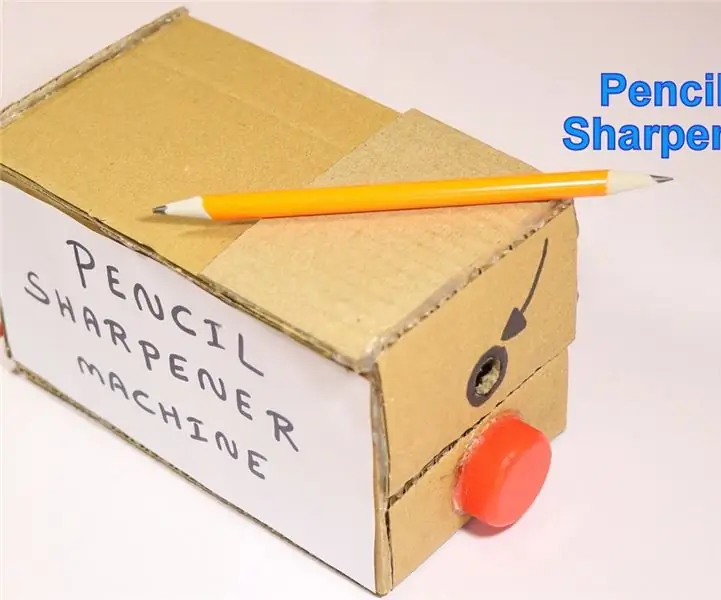
איך להכין מכונת חידוש עיפרון מקרטון: שלום עולם במדריך זה ניתן להדגיש כיצד להכין מכונת מחדדת עיפרון מדהימה באמצעות קרטון. זה יהיה פרויקט בית ספר מדהים לילדים, הזמן לבנות את זה הרבה פחות והכי חשוב שאין מדע טילים. פה
Super GrooveAxe: מכונת תופים מיני: 10 שלבים (עם תמונות)

Super GrooveAxe: מכונת תופים מיני: הרגישו את הבום הזעיר! הרגשת פעם שאתה מפספס כמה פעימות? האם היום שלך צריך פסקול טוב יותר? הרגישו את הבום עם ה- Super GrooveAxe! מדובר במכונת תופים בגודל כיס, המופעלת באמצעות סוללה & sequencer שאתה יכול לקחת לכל מקום. זה הופך ערב
